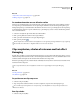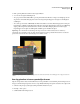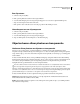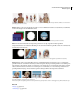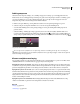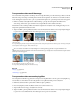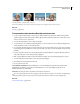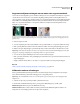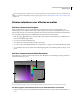Operation Manual
160
ADOBE PREMIERE ELEMENTS GEBRUIKEN 7
Effecten toepassen
Dekking aanpassen
Standaard worden clips met volledige (100%) dekking weergegeven, zodat clips op de onderliggende tracks niet
zichtbaar zijn. Als u de onderliggende clips wilt weergeven, geeft u eenvoudig een lagere waarde voor dekking op dan
100%. Bij een dekking van 0% is de clip volledig transparant. Als er geen clips worden weergegeven onder een
transparante clip, wordt de zwarte achtergrond van de film zichtbaar.
1 Klik in de weergave Effecten op de knop Effecten bewerken om de weergave Eigenschappen te openen.
2 Selecteer de clip die u transparant wilt maken en voer een van de volgende handelingen uit:
• Vouw het effect Dekking uit in de weergave Eigenschappen en sleep de schuifregelaar Dekking clip naar de
gewenste waarde.
• Selecteer Dekking > Dekking clip in het pop-upmenu juist boven de clip in de tijdlijn. (Wellicht dient u in te
zoomen om het menu te kunnen zien.) Klik op het selectiegereedschap , houd dit boven de grafiek Dekking van
de clip en sleep de grafiek Dekking omhoog of omlaag wanneer de muisaanwijzer verandert in een dubbele pijl .
Transparantie maken in de tijdlijn
Als u een clip wilt in- of uitfaden over een tijdsverloop, animeert u de dekking van de clip. Als u eenvoudig wilt
uitfaden naar zwart, klikt u op de optie Infaden of Uitfaden in de weergave Eigenschappen. U kunt ook transparantie
maken met behulp van keyingeffecten.
Kleuren verwijderen met keying
Als u bepaalde gebieden in een clip transparant wilt maken, past u een keyingeffect toe op basis van een kleur, matte
of alfakanaal. Pixels die overeenkomen met de opgegeven key worden transparant.
Keyingeffecten op basis van een kleur (Videomerge, Key blauw scherm, Chromakey, Key groen scherm en Key niet-
rood) Hiermee voegt u transparantie toe telkens wanneer een bepaalde kleur in een clip voorkomt. Zo kunt u op kleur
gebaseerde keyingeffecten gebruiken om een achtergrond met één kleur, zoals een blauw scherm, te verwijderen.
Keyingeffecten op basis van een matte (Vier-, acht- en zestienpuntige key met matte voor ongewenste details en Key
track met matte) Hiermee kunt u gebieden in een clip maskeren met een andere clip of met gebieden die u handmatig
opgeeft. U kunt transparantie toevoegen op basis van de vorm van een masker dat u in de clip plaatst of op basis van
de grijswaarden in een bestand dat u als matte gebruikt. U kunt het effect Key track met matte ook gebruiken om
creatieve samenstellingen te maken.
Keyingeffect op basis van een alfakanaal Met het keyingeffect Alfa aanpassen kunt u het alfakanaal van een clip
omkeren of uitschakelen, of gebieden zonder transparantie omzetten in een masker.
Zie ook
“Keying” op pagina 180
“Videomerge” op pagina 197